حيل بسيطة لتسريع الكمبيوتر البطيء
 |
| تسريع الكمبيوتر البطيء |
من اهم المشاكل التي يعاني منها اغلب مستخدمي الحاسب الالي هي مشكلة بطئ الكمبيوتر. وبالتالي تجد الكثير يبحث عن حل لهذا المشكل المعروف والذي تكون وراءه اسباب كثيرة ومتعددة .هاته الاخيرة التي قد تطرقنا اليها من قبل في موضوع مستقل ومفصل.
ادعكم الى الاطلاع على هذا الموضوع اولا والذي يتناول اسباب بطئ الكمبيوتر:
أسباب بطء الكمبيوتر بالتفصيل
طبعا بعد اطلاعك على ذالك الموضوع سيسهل استعاب ما سيتضمنه موضوعنا الذي نحن بصدد التحدث عنه وحتى لا اطيل عليكم ندخل مباشرة في صلب الموضوع.
طرق تسريع الحاسوب
1- تنظيف بعض ملفات النظام
يقوم نظام تشغيل الوينداوز بانشاء ملفات مساعدة تضم اختصارات ومعلومات عن كل ما يتم عمله بالحاسوب، من بين هاته الملفات نذكر على سبيل المثال ملف recent، هذا الاخير يقوم باخذ نسخة مختصرة لكل ما يجري بالحاسوب بالوقت والتاريخ .بتعبير اخر وحتى يتضح لك الامر اكثر، لو قمت مثلا بمشاهدة فيلم ما مخزون بقرص الصلب للحاسوب في الساعة التاسعة ليلا، فبدخولك الى ملف recent ستجد انه سجل عملية مشاهدتك لذالك الفيلم بالتاسعة ليلا وفي التاريخ المضبوط بالاضافة الى جميع العمليات التي قمت بها انفا. هناك ملفات اخرى مثل ملف temp، ملف %temp%،
ملف cookies، ملف recent، ملف prefetch.
اذن ينبغي القيام بتنظيف جميع تلك الملفات الخمسة وذالك بمسح جميع محتواها ما عدا فيما يخص ملف cookies، بحيث نمسح جميع محتواه سواء ملف Index، هذا الاخير يستعمله ويحتاجه نظام التشغيل بشكل دوري.
لعرضها وتنظيفها نقوم بما يلي، تابع معي (صور لنظام التشغيل XP)، لكن المبدأ واحد في جميع انظمة التشغيل.
نضغط على قائمة ابدا Start على حسب نوع نظام التشغيل، من تم نختار الاختيار Run
نحصل على نافذة الإدخال تنفيد run او executer على حسب نوع نظام الوينداوز. بعد الحصول على هاته النافذة نقوم بادخال الاوامر الخمسة التي ذكرناه من قبل بشكل منفرد (temp، %temp%، cookies، recent، prefetch).
ندخل الامر prefetch ثم نقوم بالضغط على اوكي بعدها نمسح محتوى الملف. نفس العملية بالنسبة للاوامر command الاخرى .
ندخل الامر recent ثم نقوم بالضغط على اوكي بعدها نمسح محتوى الملف
ندخل الامر %temp% ثم نقوم بالضغط على اوكي بعدها نمسح محتوى الملف
ندخل الامر temp ثم نقوم بالضغط على اوكي بعدها نمسح محتوى الملف
ندخل الامر cookies ثم نقوم بالضغط على اوكي بعدها نمسح محتوى الملف ما عدا ملف Index الذي يعد من ملفات النظام المساعدة.
ويمكن بسهولة ان نستعمل طريقة مختصرة لنحصل على نفس النتيجة وذالك بالضغط على الزرين windows+R من الكيبورد .
كما توضح صورة الكيبورد التالية
بمسح تلك الملفات تكون قد تخلصت من %30 من مشاكل بطئ الكمبيوتر.
2- تعطيل التشغيل التلقائي لبعض البرامج
كما تعلمون فهناك برامج تبدأ عملها بمجرد تشغيل الحاسوب وبالتالي تزيد الحمل على البروسيسور وذاكرة الوصول العشوائي وبالتالي تلاحظ ثقل بجهازك، وهاته العملية خصصت لها موضوع كامل ومفصل تجدوه بهذا الموضوع
تسريع الكومبيوتر بدون برامج-الطريقة الصحيحة3- اقاف بعض خدمات الويندوز غير الضرورية
هناك بعض خدمات في الويندوز التي ليست لها ضرورة قصوى بالنسبة للمستخدم والتي تستغل مساحة مهمة بالرام Ram، مثال على ذالك:
- Messenger
- خدمة الارشفة Indexing Service
- Upload Manager
وغيرها من الخدمات.للوصول الى هاته الخدمات يكفي ان تضغط على قائمة ابدأ Start بعدها control panel من تم تختار الاختيار administration tools ثم services.
ولتوقيف الخدمة يكفي الضغط على اسم الخدمة بزر الايمن للفأرة ثم الضغط على الخيار properties ومن قائمة startup type قم باختيار الخيار disabled لتعطيل الخدمة. يمكنك تمكين او تفعيل الخدمة متى شئت بالقيام بنفس الخطوات من تم اختيار Enable.
طبعا تطرقنا الى اهم الخطوات و الطرق الفعالة والمعروفة لدى اغلب المستخدمين غير المبتدئين لكن هناك عدة طرق اخرى تساعد على تسريع الكمبيوتر منها ما هو سهل ومنها ما هو معقد شيئا ما ولمن اراد طبعا البحث اكثر لاغناء معلوماته يمكنه استخدام هاته الاسئلة والعبارات حتى تلخص الطريق وتربح وقت البحث المكثف:
ما حل مشكلة بطء الجهاز ؟
ما طرق تسريع الكمبيوتر ؟
ما هي طريقة او كيفية تسريع الكمبيوتر ؟
ما طريقة تسريع الجهاز بدون برامج ؟
ما الحل لجهاز كمبيوتر بطيء وثقيل ؟
كيف اقوم باصلاح الجهاز بدون فورمات ؟
ما طريقة اصلاح ملفات النظام التالفة ؟
ما كيفية تسريع الجهاز وما كيفية تسريع ويندوز وما الفرق بينهما ؟
***اللهم صل وسلم على نبينا محمد ﷺ***
***********************
***********************

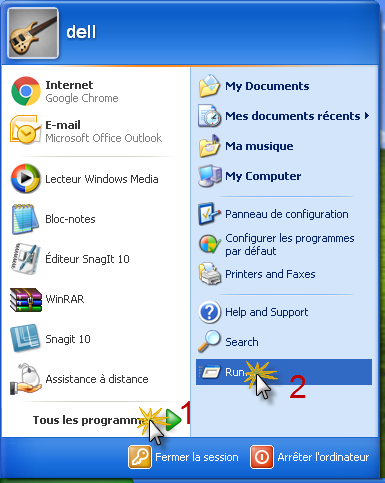


تعليقات
إرسال تعليق